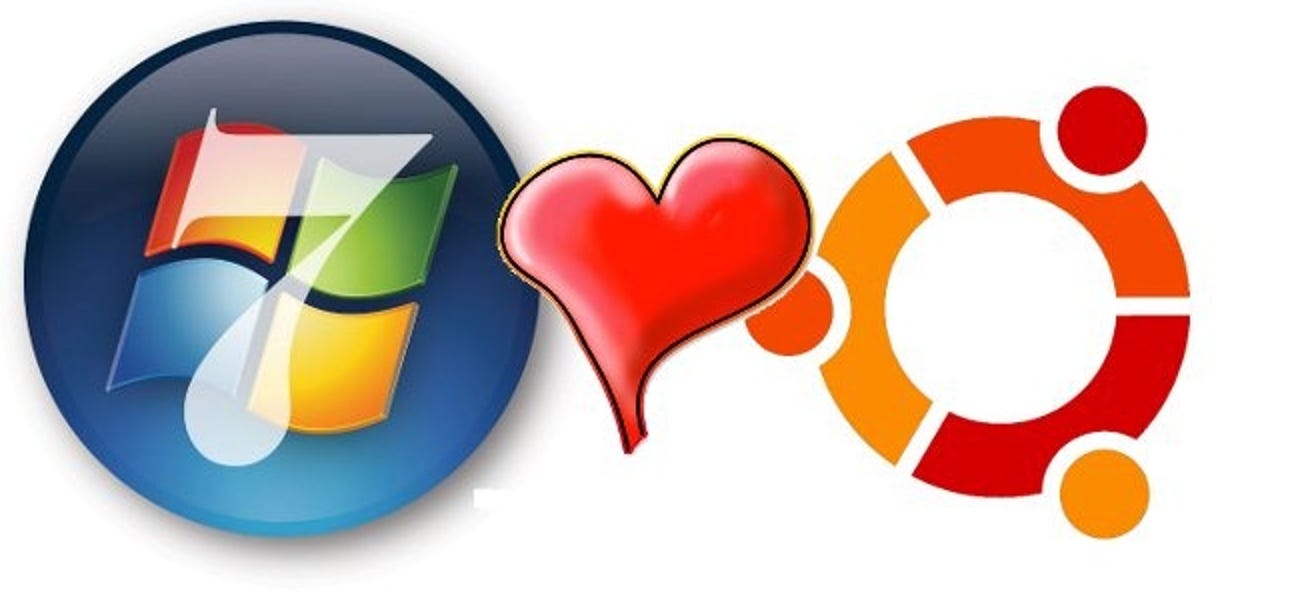Les libellés sur Google Wifi sont des outils très pratiques pour gérer rapidement un certain nombre d’appareils sur votre réseau, mais une nouvelle fonctionnalité appelée Pauses planifiées vous permet de définir des heures pour mettre automatiquement en pause l’activité du réseau pour des groupes spécifiques.
Ce genre de chose est de s’assurer que les enfants n’essaient pas de jeter un coup d’œil à leurs tablettes après des heures, ce qui les éloigne de leurs appareils la nuit. Bien sûr, ce n’est pas aussi utile pour les téléphones avec des connexions de données, mais malheureusement, nous ne pouvons rien y faire.
Pourtant, il est facile de se mettre en place, donc si vous vous surprenez à appuyer sur ce bouton «pause» tous les soirs, cela devrait vous faire gagner du temps, sans parler du fait que vous n’aurez plus à vous souvenir de faire quoi que ce soit.
Remarque: vous devrez configurer une étiquette de famille avant de pouvoir utiliser les pauses programmées.
Avec tout prêt à l’emploi, lancez l’application Wifi et faites glisser votre doigt vers l’onglet le plus à droite.

Dans le menu Paramètres, appuyez sur Wi-Fi familial. Ensuite, choisissez «Horaires.


Comme il s’agit probablement de votre première utilisation de la fonction, il n’y aura rien dans ce menu. Appuyez sur la petite icône ressemblant à un calendrier dans le coin inférieur droit. Une petite procédure pas à pas commencera.

Appuyez sur le bouton de configuration dans le coin inférieur, puis créez votre programme. Vous pouvez utiliser l’une des options préconfigurées, mais n’hésitez pas à appuyer sur le bouton « Créer votre propre » pour, euh, créer le vôtre. Par souci d’exhaustivité, nous allons utiliser cette option.

La première chose que vous voudrez faire est de donner un nom à votre emploi du temps. Allons-y simplement avec «Nuit». J’aime garder les choses simples.

Une fois le nom défini, appuyez sur Suivant, puis choisissez l’étiquette à laquelle vous allez appliquer cette programmation. Appuyez à nouveau sur Suivant.

Vous sélectionnerez vos heures de début et de fin sur l’écran suivant. Appuyez sur « Suivant » lorsque vous avez terminé.

Enfin, définissez les affectations quotidiennes. Appuyez une dernière fois sur «Suivant». L’enregistrement de votre programme prendra quelques secondes, puis appuyez simplement sur «Terminé» pour terminer.


Si jamais vous avez besoin de modifier votre programme ou que vous souhaitez l’empêcher de s’exécuter automatiquement, retournez simplement dans le menu Wi-Fi familial, choisissez «Calendriers», puis sélectionnez le programme que vous souhaitez modifier.

Vous pouvez le modifier en appuyant sur l’icône en forme de crayon en haut à droite ou le désactiver en appuyant sur le bouton bascule.

Bam, c’est tout ce qu’il y a à faire.